如何在 Windows 11 中更改子網掩碼

子網掩碼將IP地址分為兩段,並告知計算機哪一部分是網絡位,哪一部分是主機位。例如,如果有一個 IP 地址:192.168.0.1,它將有 24 個主機位和 8 個網絡位,因此,它的子網掩碼將為 255.255.255.0。Windows 允許您更改 IP 的子網掩碼。在本文中,我們將了解如何在 Windows 11/10 中更改子網掩碼。
什麼是子網掩碼和前綴長度?
在配置子網掩碼之前,我們首先要了解它是什麼以及什麼是前綴長度。如前所述,子網掩碼用於定義有多少主機和網絡位以及您的 IP 地址。
但是,Microsoft 計算機對子網掩碼使用不同的表示法,稱為CIDR 或無類域間路由表示法,它不是使用常規格式,而是四組數字,而是使用子網前綴長度,它告訴我們 IP 中的網絡位數.
例如,如果有一個 C 類 IP,其子網掩碼將為 255.255.255.0,子網前綴長度將為 24,因為有 24 個網絡位。現在我們知道什麼是子網掩碼和前綴長度,讓我們學習如何更改它們。
如何在 Windows 11/10 中更改子網掩碼
要更改計算機上的子網掩碼,您需要知道的第一件事是您的 IP 是否是靜態的。如果您的 IP 不是靜態的,請按照本文中提到的說明設置靜態 IP 地址。
按照任何規定的方法更改 Windows 11 中的子網掩碼。
- 使用 Windows 設置更改子網掩碼
- 使用控制面板更改子網掩碼
- 使用 PowerShell 更改子網掩碼
- 使用瀏覽器更改子網掩碼
讓我們詳細談談它們。
1] 使用 Windows 設置更改子網掩碼
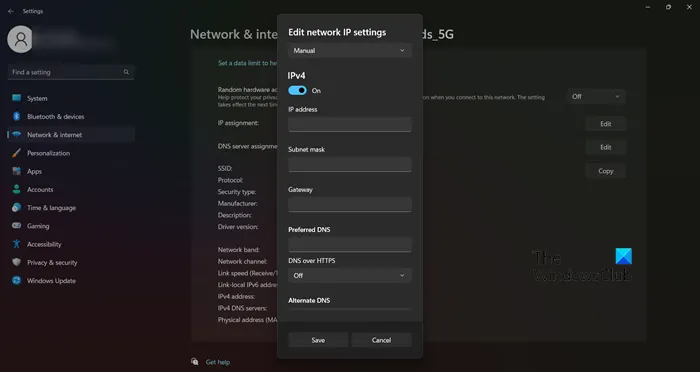
Windows 設置是控制您的計算機並按您想要的方式更改它的好方法。它還允許您更改網絡設置,包括子網掩碼。為此,請按照規定的步驟進行操作。
- 通過 Win + I打開設置。
- 轉到網絡和互聯網並選擇 WiFi 或以太網(您正在使用的那個)。
- 單擊您連接到的網絡。
- 選擇IP 分配旁邊的編輯按鈕。
- 從下拉菜單中選擇手動。
- 打開您正在使用的 IP 版本的開關。
- 最後,您可以編輯 IP 地址、子網掩碼、網關和(首選)DNS。
在相應的字段中輸入正確的信息,您就可以開始了。
2]使用控制面板更改子網掩碼
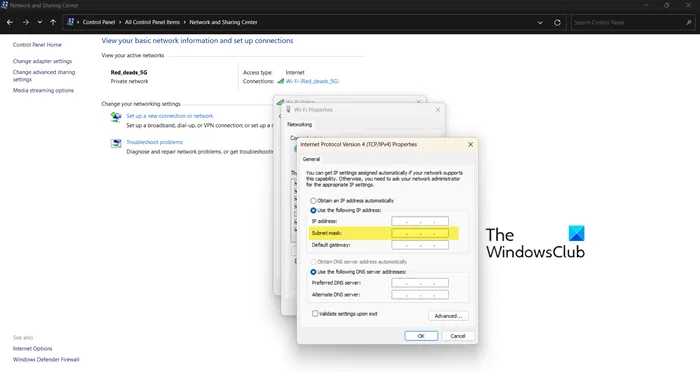
就像設置一樣,Windows 設備上的控制面板允許您按照自己的方式配置計算機。我們還可以使用控制面板配置網絡設置,包括 IP 和子網掩碼。因此,如果您真的很喜歡設置或只是想要一個替代選項,請按照規定的步驟配置網絡設置並通過控制面板更改子網掩碼。
- 按 Win + R,鍵入 Control,然後按 Enter。
- 將查看方式設置為大圖標。
- 點擊網絡和共享中心。
- 從連接中選擇您連接的網絡。
- 單擊屬性按鈕。
- 雙擊 Internet 協議版本 4 (TCP/IPv4) 或 Internet 協議版本 6 (TCP/IPv6)。
- 選中與使用以下 IP 地址關聯的複選框。
- 現在,輸入所有必需的值,包括子網掩碼。
希望這會為您完成工作。
3] 使用 PowerShell 更改子網掩碼
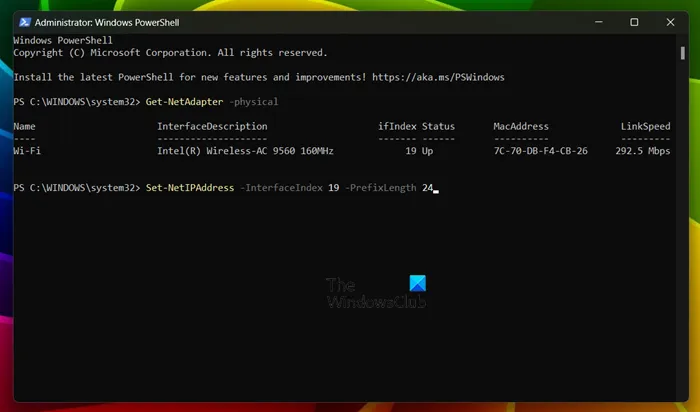
如果您熟悉 Windows 命令行解釋器 PowerShell,那麼您可以使用我們的方法來更改子網掩碼。首先,以管理員身份打開PowerShell 。您可以通過從開始搜索 PowerShell 並選擇以管理員身份運行來執行相同的操作。在提升模式下啟動 PowerShell 後,運行以下命令。
Get-NetAdapter -physical
此命令將在您的系統上安裝所有網絡適配器。然後,您需要復制要更改子網掩碼的網絡的接口索引值。最後,將其輸入到以下命令中,您就可以開始了。
Set-NetIPAddress -InterfaceIndex <ifIndex value that we copied> -PrefixLength <prefix length of subnet mask>
例如,在我的例子中,網絡的 ifIndex 值為 19,因此我必須輸入的命令來使子網掩碼的前綴長度為 24 將是Set-NetIPAddress -InterfaceIndex 19 -PrefixLength 24。您可以按照自己的方式調整命令,一切順利。
4]使用瀏覽器更改子網掩碼
如果您使用的是家庭網絡,則可以使用瀏覽器並轉到 ISP 門戶並更改網絡設置。如果您的 ISP 已阻止用戶訪問門戶,這可能是不可能的,但如果沒有,那麼它可能是最簡單的方法之一。因此,首先,找出路由器的 IP 地址,然後打開瀏覽器,粘貼默認網關或 IP 地址,使用提供給您的憑據登錄,然後更改子網掩碼。
希望您現在知道如何在 Windows 計算機上更改子網掩碼或子網前綴長度。
如何在 Windows 11 上找到我的子網掩碼?
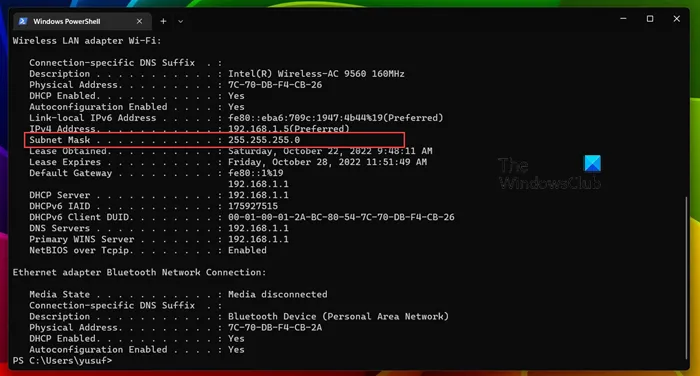
找出子網掩碼的最簡單方法之一是在 Windows 計算機上使用命令提示符或 PowerShell。您所要做的就是以管理員身份打開PowerShell或命令提示符,然後運行ipconfig /all命令。此命令將告訴您有關連接到計算機的所有網絡適配器的每一個細節,包括它們的子網掩碼。
如何更改我的子網掩碼?
有多種方法可以更改計算機的子網掩碼,我們在這篇文章中提到了其中的大部分方法。因此,您可以只選擇您喜歡的一個,然後更改計算機的子網掩碼或 Microsoft 喜歡稱呼的子網前綴長度。希望您能夠輕鬆完成任務。


發佈留言